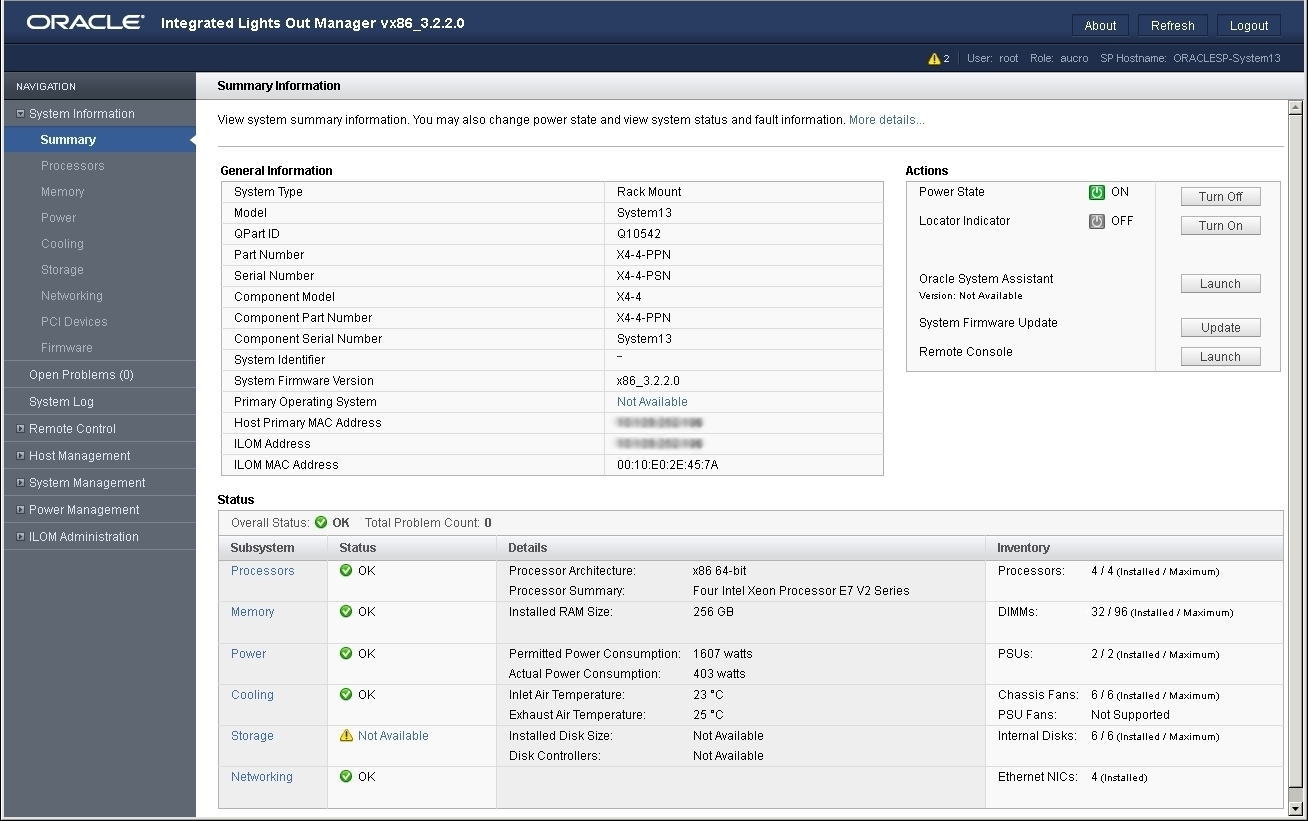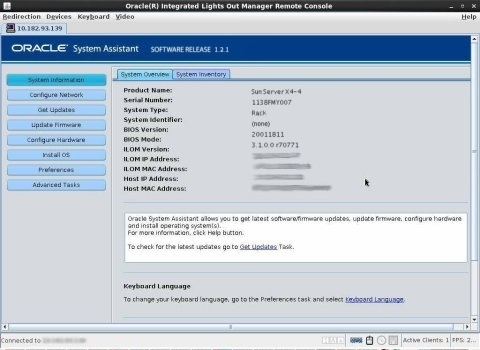使用 Oracle ILOM Web 界面启动 Oracle System Assistant
开始之前
您应当已按连接到 Oracle ILOM 所述设置 Oracle ILOM 以进行远程以太网访问
-
确保服务器处于备用电源模式。
在服务器待机模式下,“电源/正常”指示灯慢速闪烁。有关“电源/正常”指示灯位置的信息,请参见前面板功能部件。
-
登录服务器 SP Oracle ILOM Web 界面。
在浏览器的地址栏中,输入服务器的 SP IP 地址。
此时将显示 "System Summary" 屏幕。
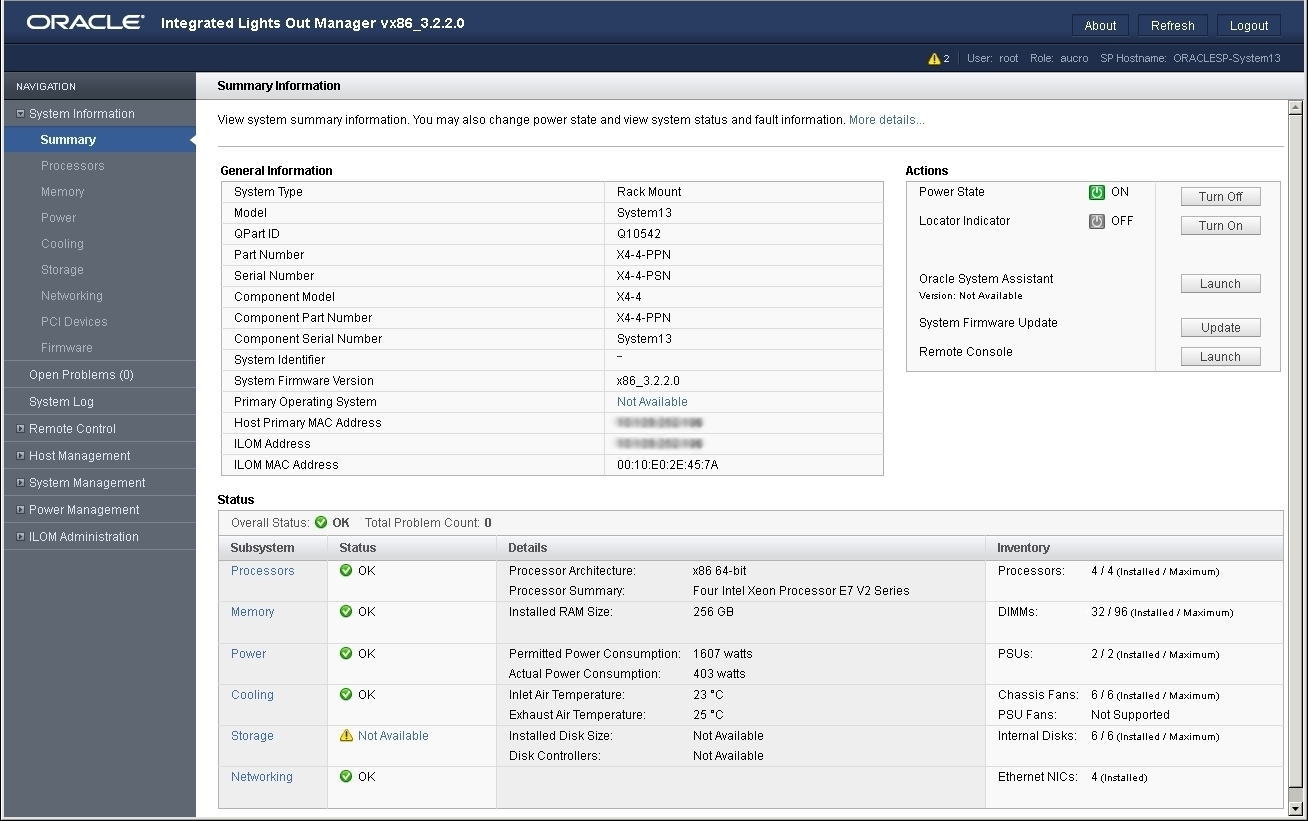
-
单击右上部面板中 Oracle System Assistant 的 "Launch" 按钮。
-
要继续启动 Oracle System Assistant,请单击 "Yes"。
等待服务器初始化。这可能需要几分钟的时间。
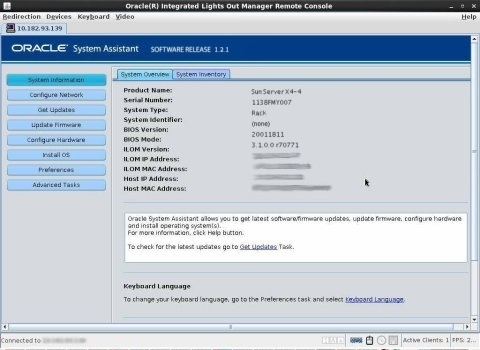
-
使用 Oracle System Assistant 按顺序执行下表中显示的任务。
有关使用 Oracle System Assistant 的更多信息,请参阅《Oracle X4 系列服务器管理指南》或 Oracle System Assistant 的嵌入式帮助。
|
|
|
|
1
|
设置 Oracle System Assistant 网络连接。
|
网络配置
|
|
2
|
获取最新的软件和固件更新。
|
获取更新
|
|
3
|
更新 Oracle ILOM、BIOS、磁盘扩展器或 HBA 固件(如果需要)。
|
更新固件
|
|
4
|
配置 Oracle ILOM。
|
"Configure Hardware" > "Service Processor Configuration"
|
|
5
|
配置 RAID。
注 ‐
请不要在存在预安装 OS 的磁盘上使用此选项。
|
"Configure Hardware" > "RAID Configuration"
|
|
6
|
使用 Oracle System Assistant "Install OS" 向导安装操作系统。支持的操作系统包括 Oracle Solaris、Linux、Windows 或 Oracle VM 软件。
注 ‐
请不要在系统存在预安装 OS 时使用此选项。
|
安装操作系统
|
|
接下来的步骤